将两张excel表中的重要信息弄到一张表中,匹配成一张表格,更加方便人们的观看,下面一起来看看如何将一个excel表格的数据匹配到另一个表中。
工具/材料
excel表格
操作方法
01
将一张表中的性别,匹配到总评表的性别中。

02
将光标放在一个单元格中,如图所示。
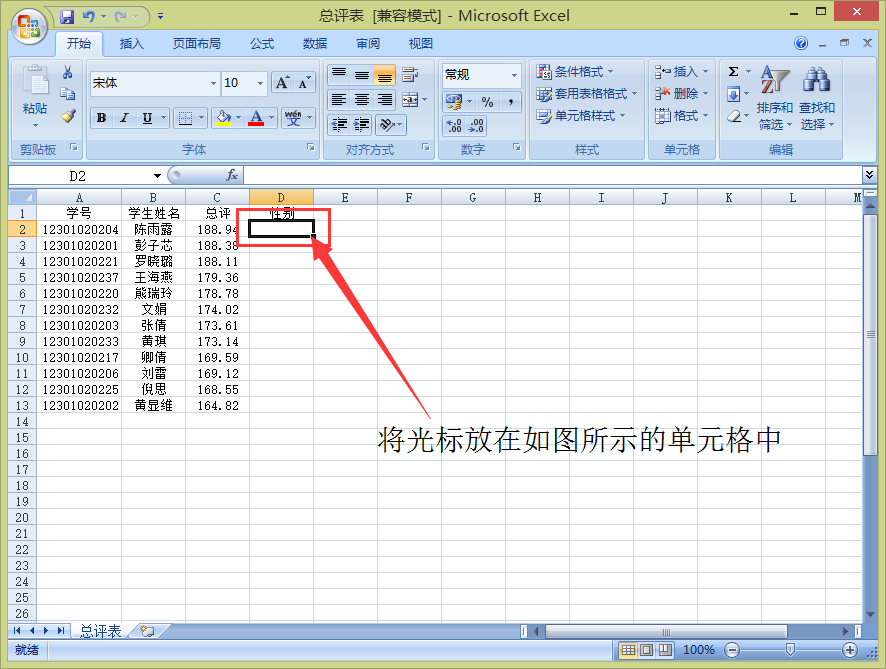
03
在单元格中输入“=vl”。
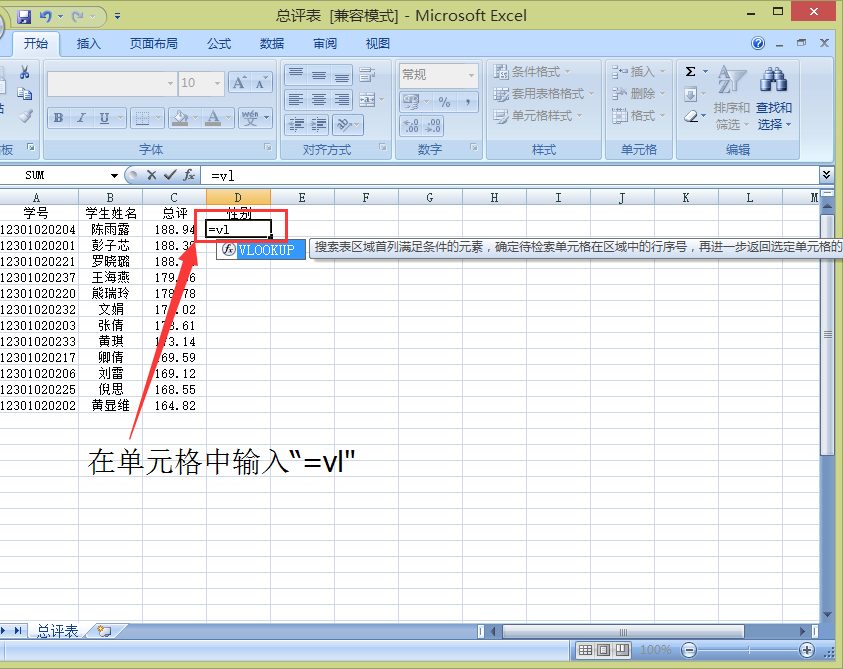
04
点击图中的蓝色标示。
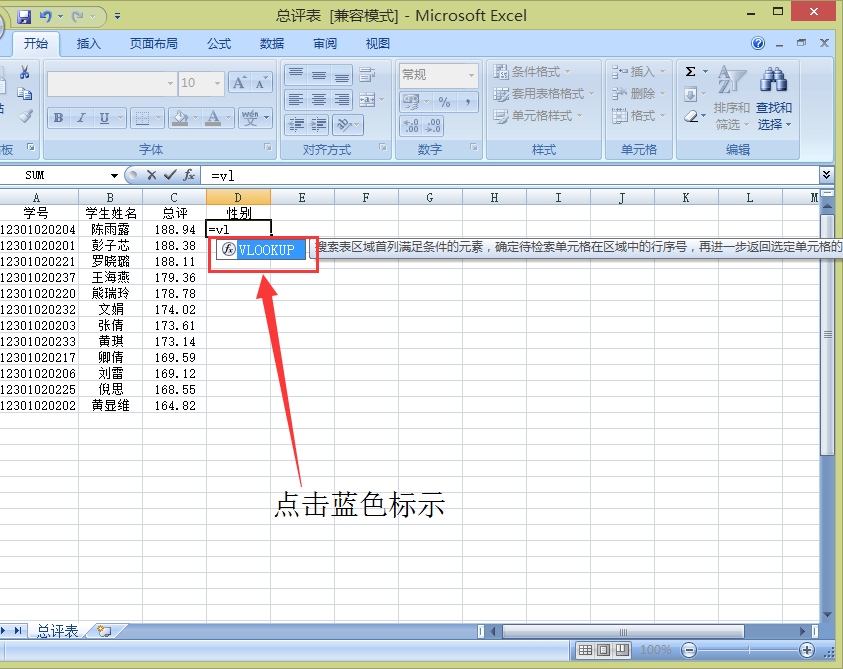
05
出现如图所示的界面。
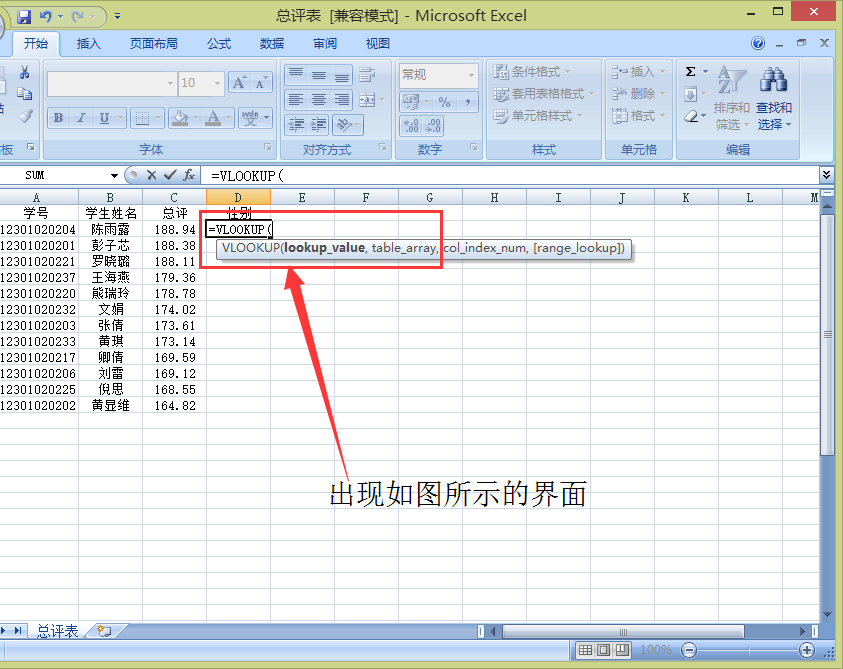
06
点击与性别想匹配的学生姓名,然后在数据后加入一个“,”。
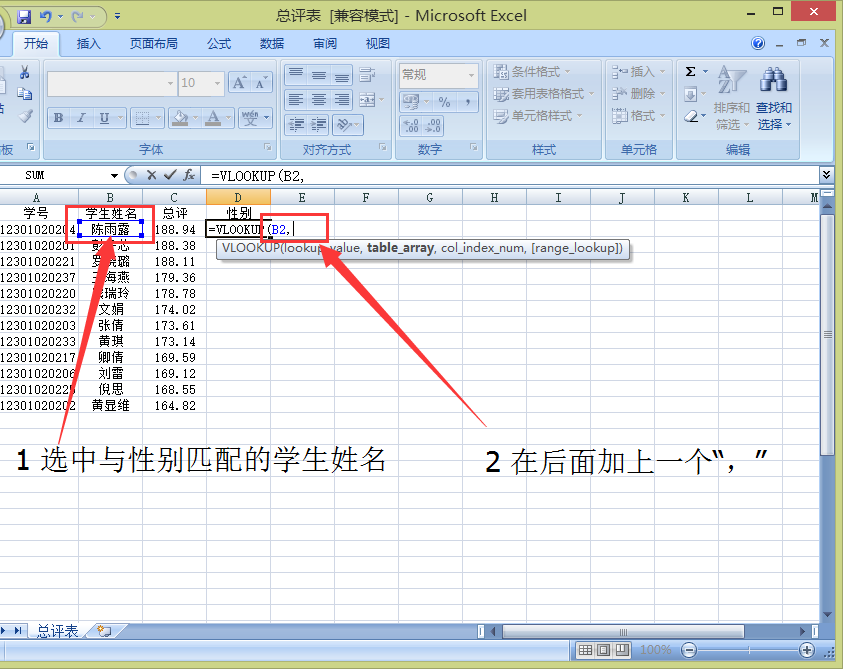
07
在另一张表中,将所有数据全部选中。
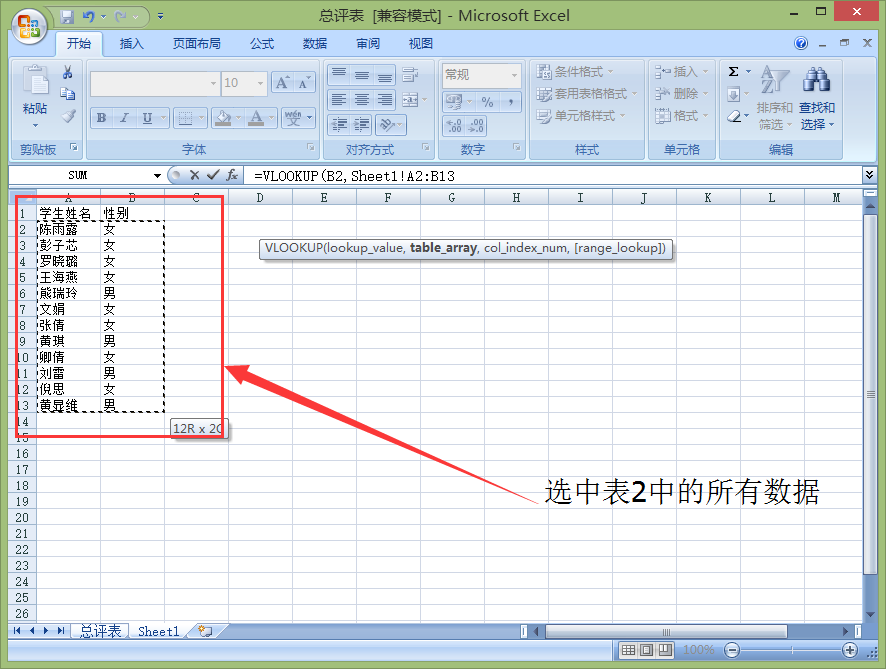
08
在总评表中填上Sheet1表中出现的数据。
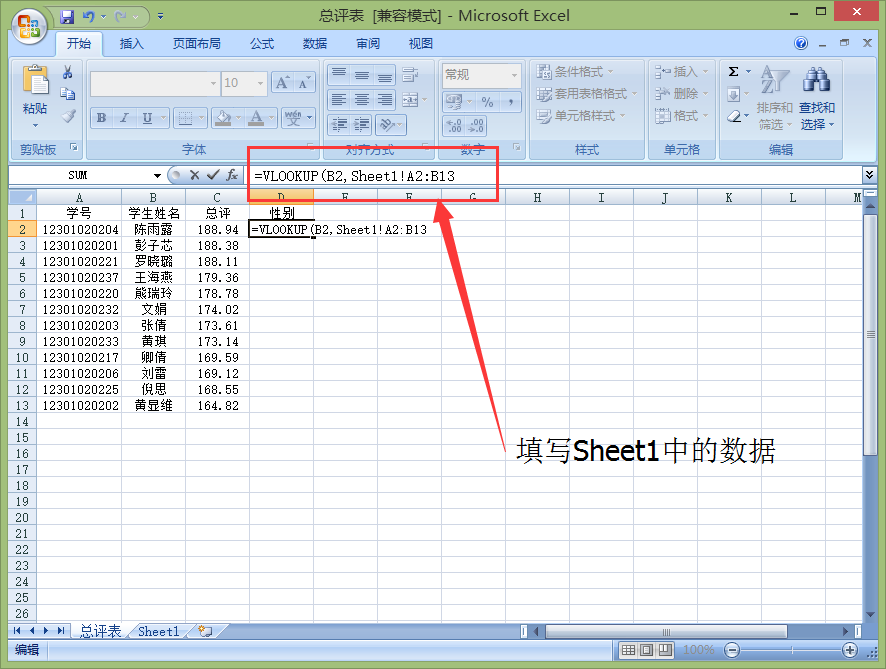
09
由于需要匹配的数据在Sheet1的第二列,所以在数据后面加上“,2,”(其中“,”是英文下的逗号),然后点击回车。
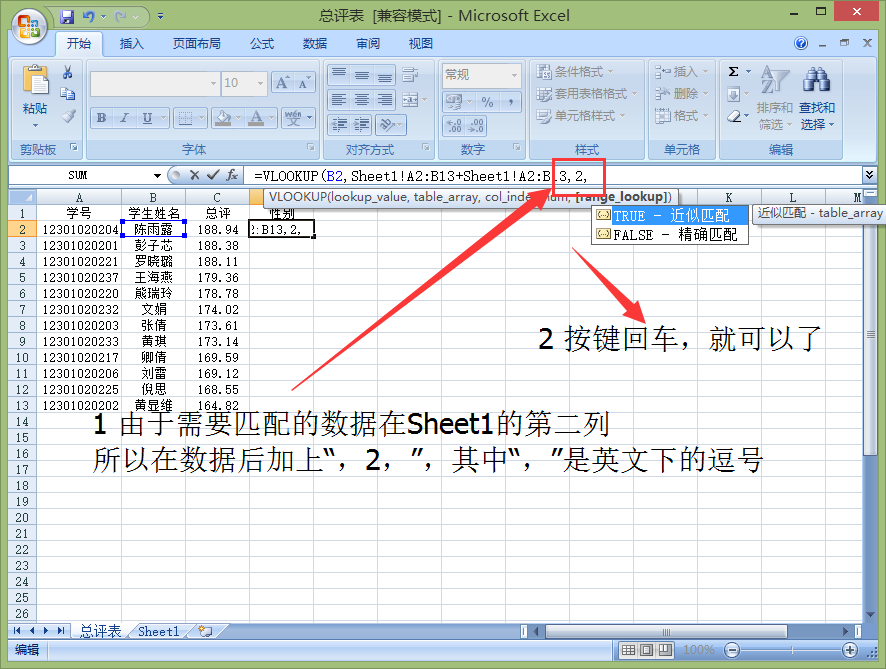
10
就完成了一行的性别匹配,如图所示。
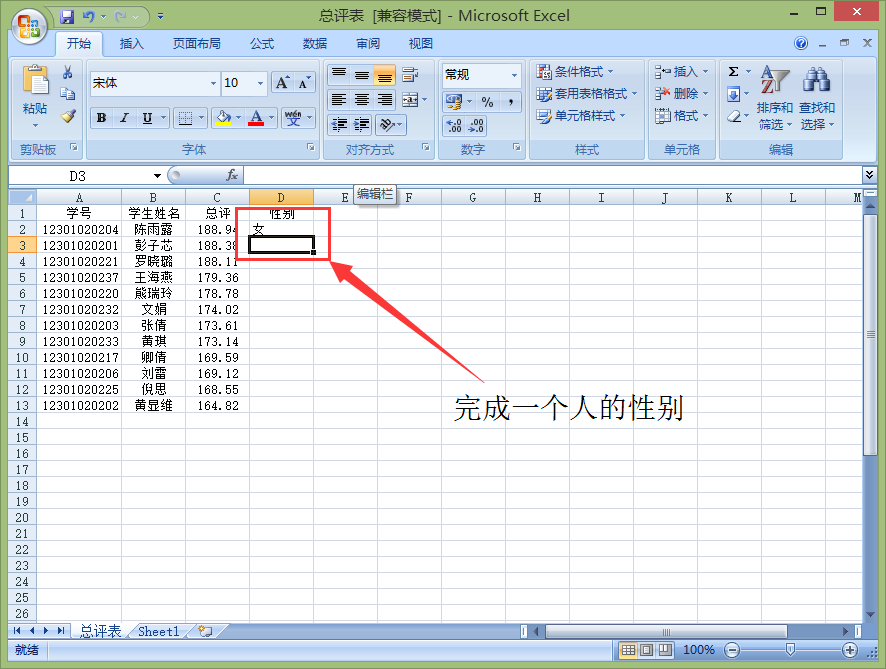
11
让光标放在第一行的性别上的单元格的右下角,出现加号的符号时,双击左键。
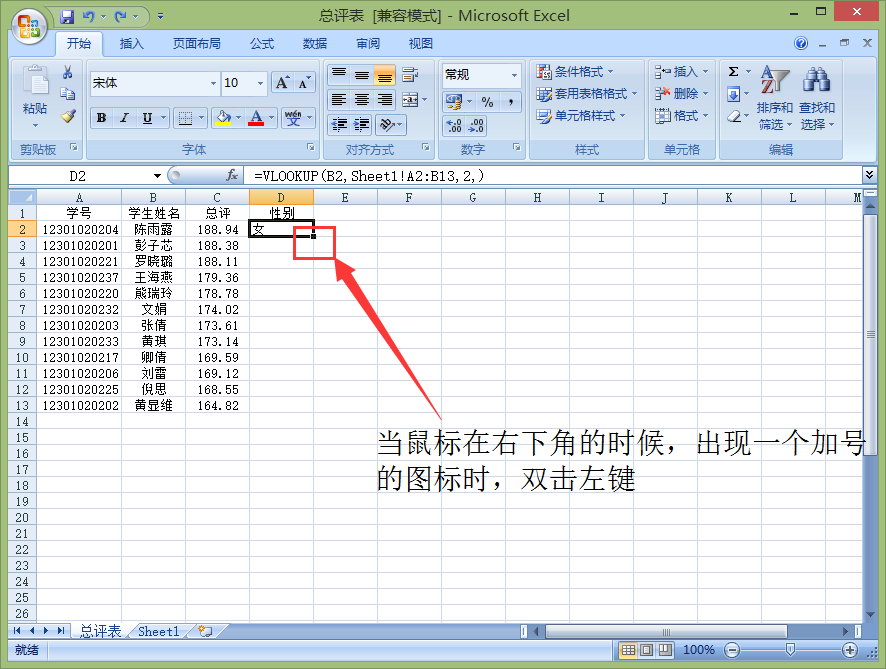
12
这样所有的性别都匹配好了,如图所示。
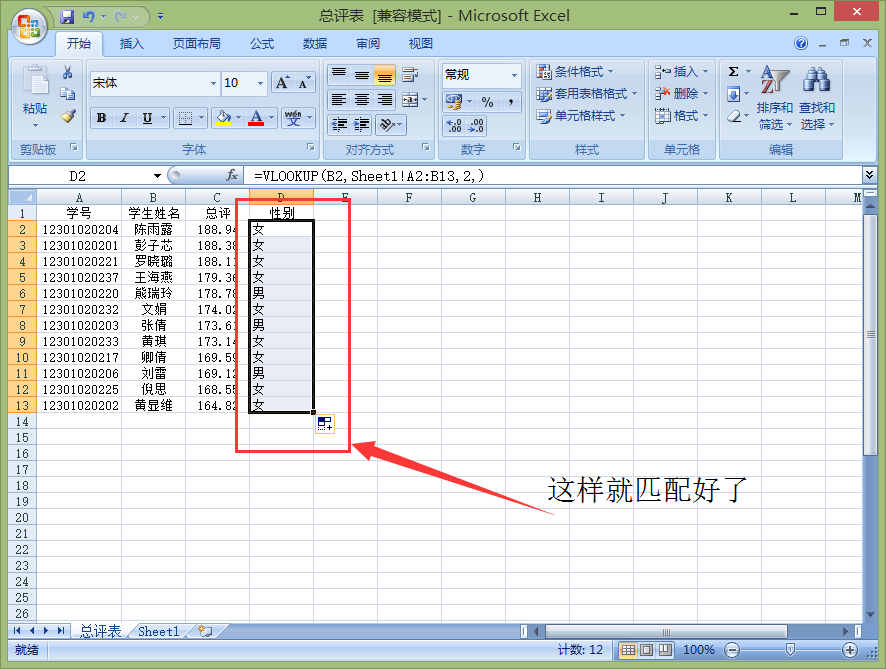
好了,以上就是大致内容了,(END)
个人编辑,请勿转载。





